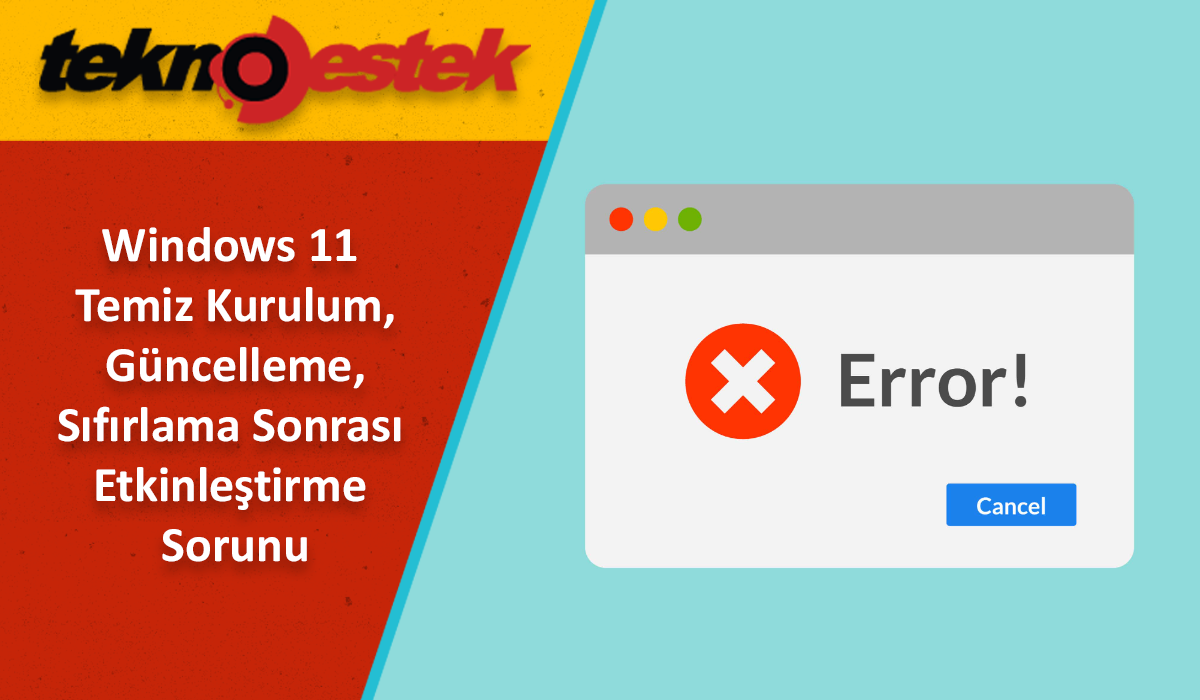Windows 11’de güncelleme, temiz kurulum veya sıfırlama sonrası etkinleştirme sorunu nasıl düzeltilir?
Windows 11 veya 10’unuz, sıfırlama, temiz kurulum veya güncelleme sonrası etkinleştirilemiyorsa, bu makale sorunu çözmenize yardımcı olacaktır.
Windows 11 işletim sisteminin lisansını etkinleştirmedikçe tüm özelliklerini kullanamazsınız.
Windows 11, Güncelleme, Temiz Kurulum veya Sıfırlama Sonrası Etkinleştirme Sorunu
Windows 11, Sıfırlama, Temiz Kurulum veya Güncelleme Sonrası Etkinleştirilemiyor
Eğer Windows 11 veya 10, sıfırlama, temiz kurulum veya bir güncelleme sonrasında etkinleştirilemiyorsa, aşağıdaki önerilerden biri mutlaka Windows’u etkinleştirmenize yardımcı olacaktır:
- Doğru ürün anahtarını mı kullanıyorsunuz?
- Etkinleştirme Sorun Gidericiyi Çalıştırın
- Tokens.dat dosyasını yeniden oluşturun
- Windows Ürün Anahtarını Kaldırın
- Telefon aracılığıyla etkinleştirin
- Windows Güncellemesini Kaldırın
- Microsoft Desteği ile İletişime Geçin
Windows etkinleştirme, Windows kopyanızın gerçek olduğunu ve Microsoft Yazılım Lisans Koşulları’nın izin verdiği cihazlardan fazla cihazda kullanılmadığını doğrulamaya yardımcı olur.
Doğru ürün anahtarını mı kullanıyorsunuz?
Windows 11 işletim sistemini etkinleştirmek için doğru ürün anahtarını kullandığınızdan emin olun. Windows lisans anahtarınızı etkinleştirmek için doğru anahtarı kullandığınızı doğrulamak için lisans anahtarını nerede sakladığınızı kontrol edin.
Windows 11 Sıfırlama Sonrası Etkinleştirme Sorunu
Windows lisans anahtarınızı Komut İstemi aracılığıyla görüntüleyebilirsiniz. Çoğu modern bilgisayarda, ürün anahtarı fabrikada bilgisayar anakartına enjekte edilir. Bu nedenle, gerekli komutu çalıştırarak ürün anahtarını görüntüleyebilir ve Komut İstemi penceresinin aynı anahtarı gösterip göstermediğini görebilirsiniz. Eğer işe yararsa, doğru ürün anahtarını bileceksiniz.
Komut İstemi’ni açın, aşağıdaki komutu kopyalayın ve Komut İstemi penceresine yapıştırın. Sonra, Enter tuşuna basın.
wmic path softwarelicensingservice get OA3xOriginalProductKey
Etkinleştirme Sorun Gidericiyi Çalıştırın
Etkinleştirme Sorun Giderici’yi çalıştırmak bu sıfırlama sonrası etkinleştirme sorunu çözmenize yardımcı olabilir; ancak, bu Etkinleştirme sorun giderici yalnızca Windows 11 etkinleştirilmediğinde görünür. Aşağıdaki talimatlar size bu konuda rehberlik edecektir:
Windows Etkinleştirme Sorun Giderici
Windows 11 Ayarları‘nı açın.
Sistem‘e gidin > Etkinleştirme.
Etkinleştirme durumunu genişletin. Etkinleştirme durumu “Aktif Değil” ise, orada Sorun Gider butonunu göreceksiniz.
Sorun Gider butonuna tıklayarak Etkinleştirme Sorun Giderici‘yi başlatın.
Sorun gidericiyi çalıştırdıktan sonra, sorunun düzelip düzelmediğini kontrol edin.
Tokens.dat dosyasını yeniden oluşturun
Windows 11 Sıfırlama Sonrası Etkinleştirme Sorunu
Windows işletim sistemindeki Tokens.dat dosyası, çoğu Windows etkinleştirme dosyasını depolayan dijital olarak imzalı bir dosyadır. Bazen, Tokens.dat dosyası bozulabilir ve bu da Windows etkinleştirmenin başarılı olmasını engelleyebilir. Tokens.dat dosyasını yeniden oluşturun ve ardından Windows’u tekrar etkinleştirmeyi deneyin.
Windows Ürün Anahtarını Kaldırın
Lisans durumunu ve Etkinleştirme Kimliği’ni görmek için bir yönetici komut istemi penceresini açın, aşağıdaki komutu yazın ve Enter tuşuna basın:
slmgr.vbs /dlv
Windows Yazılımı Betik Ana Bilgisayar penceresinin açıldığını ve Windows lisanslama ve etkinleştirme durumu hakkında ayrıntılar verdiğini göreceksiniz. Burada Etkinleştirme Kimliği’ni arayın ve not edin.
Aynı komut istemi penceresinde, aşağıdaki komutu yazın ve Enter tuşuna basın:
slmgr /upk <Etkinleştirme Kimliği>
Burada upk, ürün anahtarını kaldır anlamına gelir.
Ürün anahtarını kaldırdıktan sonra, Windows anahtarınızı değiştirin ve işletim sisteminin etkinleştirilip etkinleştirilmediğini kontrol edin. Bunu Windows Ayarları aracılığıyla veya aşağıdaki komutu kullanarak yapabilirsiniz:
slmgr /ipk <Windows Ürün Anahtarı>
Burada ipk, ürün anahtarını kur anlamına gelir.
Telefon aracılığıyla etkinleştirin
Windows 11/10’u telefon aracılığıyla etkinleştirin. Windows 11/10’u telefondan etkinleştirmek için, Çalıştır kutusunu açın ve slui.exe 4 yazarak Windows’unuzu telefon aracılığıyla etkinleştirebileceğiniz bir kutu açın. Sihirbaz açıldığında talimatları izleyin.
Windows Güncellemesini Kaldırın
Eğer Windows bir Güncelleme sıfırlama sonrası etkinleştirme sorunu oluştuysa, öneririz ki Windows Güncellemesini kaldırın ve kontrol edin. Bu yardımcı olmazsa, Sistem Geri Yükleme yapın ve kontrol edin.
Microsoft Desteği ile İletişime Geçin
Windows 11 hala etkinleştirilmiyorsa, yerleşik Destek uygulamasını kullanarak Microsoft Desteği ile iletişime geçebilirsiniz.
Bu sıfırlama sonrası etkinleştirme sorunu ve Windows Yükseltme ve Kurulum hataları listesi, sorunu daha fazla gidermenize yardımcı olabilir. Gelişmiş kullanıcılar, Windows Etkinleştirme durumlarını nasıl sorun giderilir hakkında bilgi almak isteyebilirler.
İlgili: Windows 11 PC nizdeki Önbellek Nasıl Temizlenir
Windows 11’in Temiz kurulumu her şeyi siler mi?
Evet, Windows 11’in Temiz kurulumu tüm verilerinizi siler. Windows 11’in Temiz Kurulumunu başlatmadan önce verilerinizi yedeklediğinizden emin olun. Temiz Kurulum için bir Windows 11 ISO dosyasına sahip önyüklenebilir bir USB flash sürücüye ihtiyacınız vardır. Rufus gibi herhangi bir üçüncü taraf aracı kullanarak USB flash sürücünüzü önyüklenebilir hale getirebilirsiniz.